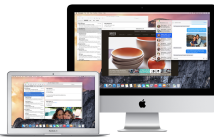Guida aggiornata al 16 ottobre 2014, data di rilascio della versione finale Yosemite.
OS X 10.10 Yosemite è una nuova potente versione di OS X ridisegnata e raffinata con un look fresco e moderno, nuove potenti applicazioni e nuove sorprendenti funzionalità di continuità che rendono il lavoro sul proprio Mac e sui dispositivi iOS più fluido che mai.
Le beta di OS X 10.10 Yosemite, però, sono disponibili al download solo per gli sviluppatori registrati al Developer Center di Apple.
Oggi spiegheremo ai nostri lettori come installare l’ultima beta di OS X 10.10 Yosemite senza essere sviluppatori.
I link per il download di OS X 10.10 Yosemite beta sono disponibili a fondo pagina e saranno aggiornati ad ogni nuova versione rilasciata da Apple.
- AVVERTENZE (leggere con attenzione prima di proseguire)
-
Qualora decidessi di installare una versione beta di OS X 10.10 Yosemite sul tuo Mac tramite la seguente guida, prendi atto che:
- AmiciApple.it non si assume nessuna responsabilità in caso di mancata installazione del sistema operativo, nonché in caso di malfunzionamenti o danni riportati al dispositivo sottoposto alla seguente guida.
- Le versioni beta di OS X presentano notevoli bug che potrebbero compromettere l’esperienza d’uso con il tuo Mac.
- I link che mettiamo a disposizione degli utenti per installare le versioni beta di OS X sono esterni ed AmiciApple.it non ha alcun controllo su di essi, non ci assumiamo quindi nessuna responsabilità sul loro corretto funzionamento.
- Procederai all’installazione di OS X 10.10 Yosemite beta a tuo rischio e pericolo, assumendoti tutte le responsabilità.
- Prima di iniziare è caldamente consigliato effettuare il backup dei propri dati tramite Time Machine.
REQUISITI:
- Ultima beta di OS X 10.10 Yosemite (link a fondo pagina).
- Spazio di archiviazione (almeno 20 GB).
- Un Mac compatibile con OS X 10.10 Yosemite.
GUIDA:
- Scarica l’ultima versione beta di OS X 10.10 Yosemite tramite i link disponibili a fondo pagina.
- Apri Utility Disco e seleziona il disco rigido principale del tuo Mac.
- Clicca su “Partiziona” e crea una nuova partizione.
- Decidi quanti GB dedicare alla nuova partizione e come chiamarla, poi clicca su “Applica”.
- Avvia l’installer OS X 10.10 Yosemite scaricato precedentemente e segui la procedura guidata.
- Quando il programma di installazione di OS X 10.10 Yosemite ti chiederà in quale disco installare il nuovo sistema operativo, seleziona la partizione appena creata.
Quando ti sarai stancato di OS X 10.10 Yosemite e di tutti i bug presenti nelle beta, potrai tornare a Mavericks selezionando come disco principale “Macintosh HD OS X, 10.9.x” in “Preferenze di sistema” > “Disco di avvio”.
LINK:
- OS X 10.10 Yosemite – versione finale (clicca qui per scoprire come installarlo)
- OS X 10.10 Yosemite GM 3
- OS X 10.10 Yosemite GM 2
- OS X 10.10 Yosemite GM
- OS X 10.10 Yosemite beta 8
- OS X 10.10 Yosemite beta 7
- OS X 10.10 Yosemite beta 6
- OS X 10.10 Yosemite beta 5
- OS X 10.10 Yosemite beta 4
- OS X 10.10 Yosemite beta 3
- OS X 10.10 Yosemite beta 2
- OS X 10.10 Yosemite beta 1
Ricordiamo che AmiciApple.it non si assume nessuna responsabilità in caso di mancata installazione del sistema operativo, nonché in caso di malfunzionamenti o danni riportati al dispositivo sottoposto a questa guida.
Se vuoi tenerti aggiornato su questo argomento e sul mondo Apple in generale, seguici su Facebook e unisciti al canale Telegram di AmiciApple.it cliccando qui: http://telegram.me/amiciapple dal browser del tuo dispositivo.

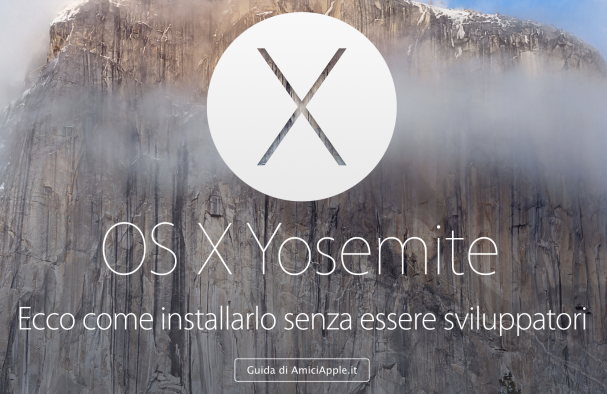
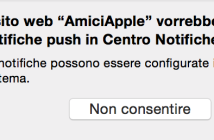
![[GUIDA] Come installare gratuitamente OS X Yosemite su Mac](https://www.amiciapple.it/wp-content/uploads/2014/10/Yosemite-Promo-214x140.jpeg)